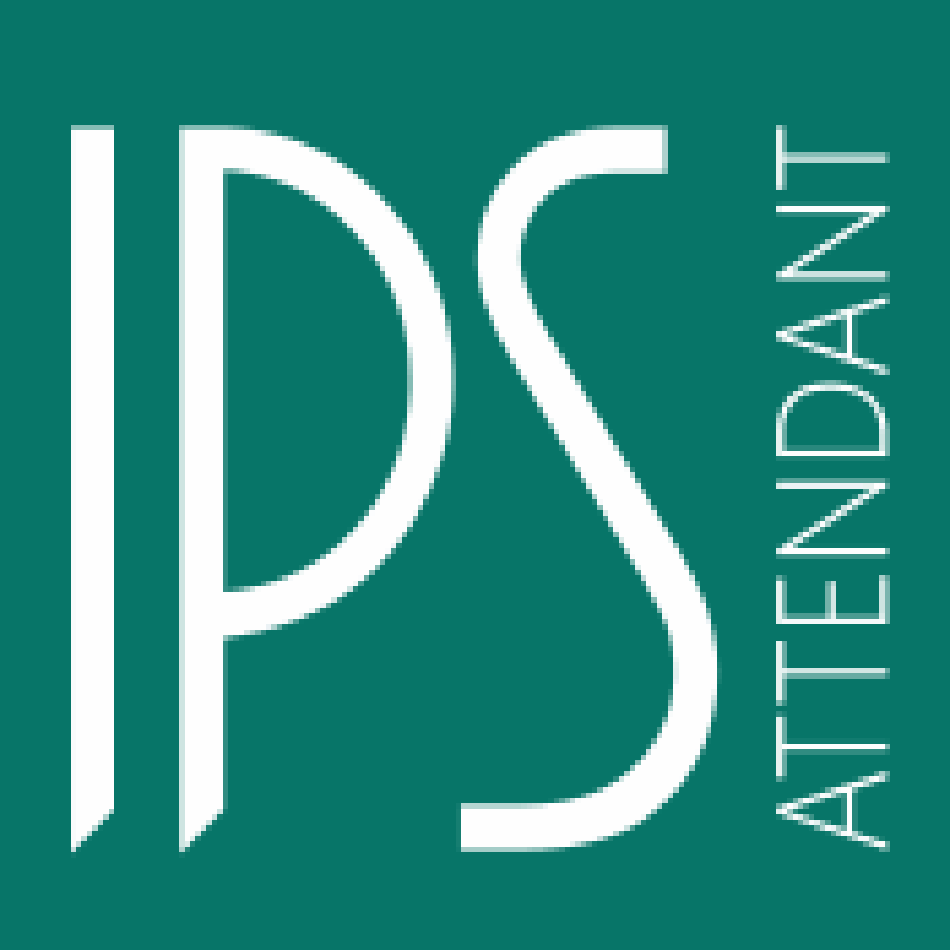How Can We Help?
Categorie
- Contatti (1)
- ipsAttendant Cloud (6)
- ipsAttendant Desktop (22)
- ipsAttendant Mobile (5)
- Prodotti (9)
- Rilevatore Presenze R701 (5)
- Servizi e assistenza (6)
Gestione Utenti
Registro
Il menu «Registro» consente di accedere alla gestione completa degli utenti del dispositivo, in particolare consente l’aggiunta, la modifica e la cancellazione degli utenti.
Inoltre, tramite due distinte voci, consente di esportare su dispositivo esterno (PenDrive USB) i profili utenti per poterli successivamente importare in altri dispositivi o mantenerne una copia di backup.
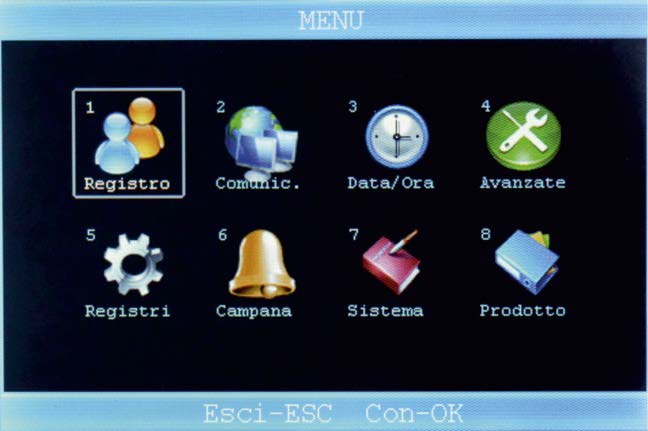
Sottomenu
La gestione degli utenti è controllata da un sottomenu che consente la gestione completa degli utenti.
1. Aggiungi
Permette l’aggiunta di nuovi utenti e/o la configurazione dei parametri di accesso.
2.Cancellazione
Consente la cancellazione di utenti già registrati all’interno del dispositivo
3. Salva tutto
Consente la memorizzazione dei parametri utente su pendrive per poter essere eventualmente caricati su altri dispositivi.
4. Carica registri
Consente il caricamento di liste utenti direttamente da pendrive.

Aggiungi utente
Per aggiungere un nuovo utente è sufficiente premere il pulsante [OK] sulla voce «Aggiungi» e compilare i dati richiesti. Con la stessa modalità (selezionando il nominativo interessato) è possibile modificare un utente già registrato all’interno del dispositivo.
I dati richiesti sono:
1. ID
Questo campo contiene il numero progressivo dell’utente, assegnato automaticamente dal dispositivo.
2. Nome
Questo campo contiene il nome dell’utente. È possibile utilizzare la tastiera del dispositivo per introdurre il nome (max 10 caratteri).
3. Impronta
Questo campo contiene l’impronta digitale dell’utente selezionato. La memorizzazione dell’impronta è effettuata tramite una procedura guidata che illustra le operazioni da svolgere. È possibile memorizzare fino ad un massimo di 10 impronte per ogni utente. Si tenga presente il limite di 1000 impronte digitali complessive per il dispositivo.
4. Password
Il campo password consente di memorizzare un codice di accesso numerico per ogni singolo utente. In base alla configurazione specificata, può essere utilizzato per attivare il riconoscimento dell’utente.
5. Badge
Questo campo contiene il numero di badge assegnato all’utente. La memorizzazione del numero di badge è effettuata tramite una procedura guidata che illustra le operazioni da svolgere. È possibile assegnare un solo badge per ogni operatore.
6. Livello Utente
Questo campo consente di specificare il livello utente. Le scelte disponibili sono:
– Utente (utente standard);
– Amministratore (utente abilitato alla modifica dei parametri di configurazione);
– Supervisore (utente abilitato solo alla manutenzione degli utenti).
7. Cancellazione
Attraverso questa scelta è possibile cancellare l’utente (al pari dell’opzione 2 del sottomenu).
Al fine di una corretta lettura delle presenze, i campi ID, nome e badge sono da considerarsi obbligatori.
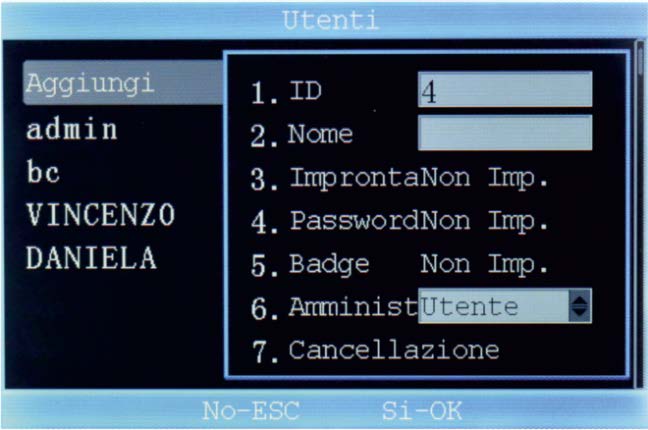
Cancellazione
Attraverso questa scelta è possibile cancellare un utente dal dispositivo.
Per cancellare un utente, selezionarlo dalla lista (tramite i pulsanti freccia) e confermare l’operazione posizionandosi sul campo 3.
Si tenga presente che tale operazione è irreversibile e tutti i dati associati all’utente selezionato verranno cancellati dal dispositivo.

Salva/Carica
Queste due voci consentono rispettivamente il salvataggio dell’elenco degli utenti e/o il caricamento di un elenco precedentemente salvato.
Per poter utilizzare tali funzioni, inserire una PenDrive nella porta USB standard e confermare l’opzione desiderata.
Questa operazione salva tutte le informazioni degli utenti (ID, nome, impronte, password, badge ed il tipo di utente) in un file criptato (.DAT) leggibile solo dai dispositivi